Підключення телевізора до мережі wifi. Інструкція з підключення телевізора до Wi-Fi.
Здрастуйте, шановні читачі та відвідувачі сайту «Нотатки електрика».
Справа в тому, що кілька днів тому я придбав LED-телевізор фірми Samsung 6 серії 3D Full HD UE40ES6307 з функцією Smart TV (Смарт ТВ), який обов'язково потребував інтернет-з'єднання. Чому? Та тому що для нової функції Smart TV (Смарт ТВ) розроблено вже більше трьох сотень програм, таких як перегляд фільмів у високій якості(HD 1080p), веб-браузер для «ходіння» по просторах Інтернету, ігри, зручні сервісита навчальні програми, новини, музика, фото, фітнес, інтернет-магазини тощо.
Про всі переваги функції Smart TV (Смарт ТВ) я розповім Вам у своєму огляді найближчим часом. Не пропустіть випуск нових статей на сайті – підписуйтесь на мою розсилку.
У зв'язку з цим я відкриваю новий розділ на сайті під назвою «Інтернет, телебачення», де першою статтею буде інструкція про підключення телевізора до інтернету. Природно, що в цій статті йтиметься про підключення до інтернету телевізора Samsung. Особливої різниці між моделями немає, і прочитавши цей мануал, Ви зможете підключити будь-який телевізор. торгової маркидо Інтернету.
Усього існує 2 способи:
- бездротовий за допомогою технології WiFi
- провідний за допомогою кабелю
Розберемо кожен спосіб докладніше.
Як підключити інтернет до телевізора Samsung за допомогою WiFi
Свій куплений телевізор я підключатиму до інтернету за допомогою бездротового зв'язку WiFi, т.к. у ньому вже вбудовано модуль WiFi.

Якщо у Вашого телевізора немає вбудованого модуля WiFi (див. посібник), то для цього Вам потрібно придбати зовнішній WiFi-адаптер з підтримкою протоколу зв'язку IEEE 802.11a/b/g/n, який підключається до вільного USB-порту телевізора.
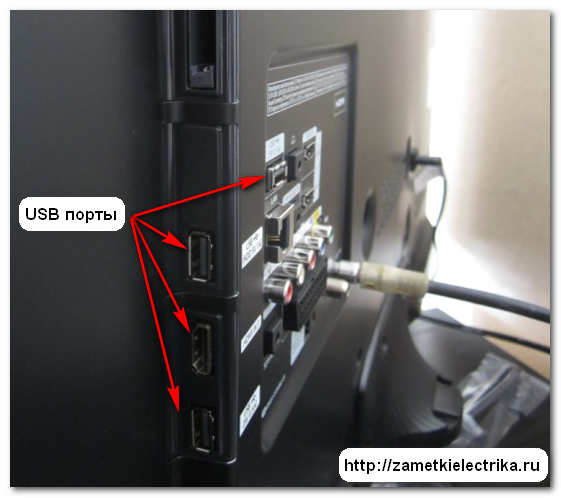
Увага!!! Для LED-телевізорів Samsung підходять адаптери не всіх виробників, а лише від фірми Samsung, наприклад:

Для підключення телевізора до інтернету бездротового зв'язку WiFi нам потрібно придбати маршрутизатор або іншими словами — роутер з підтримкою WiFi. Перед покупкою роутера обов'язково проконсультуйтеся з технічною підтримкою провайдера.
Наприклад, якщо у Вас інтернет з'єднання є динамічним (динамічна IP-адреса), то роутер обов'язково повинен бути за допомогою протоколу DHCP (Dynamic Host Configuration Protocol), щоб телевізор автоматично присвоювався IP-адреса, маска підмережі, шлюз, DNS і щоразу не вводити їх у ручну.



Потім переходимо до найскладнішого – це налаштування роутера. До цього дня я не стикався з цим особисто, тому ретельно приступив до вивчення цього процесу за інструкцією, яка додана в комплекті з роутером. Там усе було написано російською та «зрозумілою» мовою.

Витратив я на вивчення інструкції майже цілий день і вже збирався приступати до втілення в життя отриманих знань, як один мій товариш підказав мені, що налаштування роутера здійснює провайдер нашої мережі і абсолютно безкоштовно. Відмовитись від такого задоволення я не міг і благополучно відвіз роутер до рук фахівців. Так буде надійніше.
Налаштовували його у порядку черги близько двох днів. Після налаштування на аркуші паперу мені видали:
- назва (ім'я) WiFi мережі: tss_kt
- пароль (ключ) до WiFi доступу: *************
Від'єднуємо від комп'ютера кабель виділеної інтернет лінії та підключаємо його до роз'єму «Internet» нашого роутера.

Також не забуваймо на роутер подати харчування.


Ось вже після цього моменту можна розпочинати налаштування бездротового зв'язку WiFi в телевізорі. Але спочатку ми налаштуємо інтернет-з'єднання на комп'ютері.
У комплект з роутером входить кабель патч-корд RJ45, щоправда, довжиною всього близько 50 (см).

Підключаємо один кінець кабелю патч-корду RJ45 до будь-якого LAN портуроутера (я підключив до LAN 1), а інший кінець у мережну платукомп'ютера.

Забув сказати, що при отриманні роутера після налаштування в офісі провайдера, мені роздрукували інструкції про те, як налаштувати інтернет-з'єднання на комп'ютері.
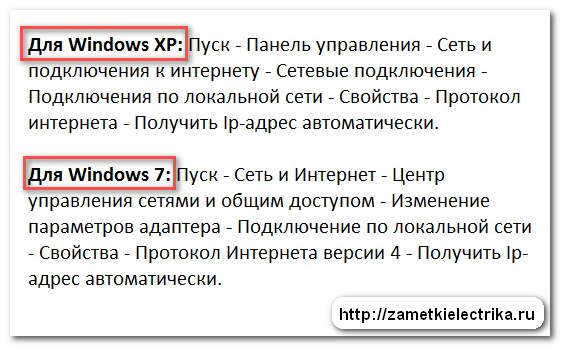
Зробивши вищеперелічені операції для своєї версії WindowsІнтернет на комп'ютері запрацював. А ось тепер із чистою совістю повернемося до налаштування та підключення інтернету на телевізорі з допомогою WiFi.
Натискаємо на пульті від телевізора Samsung кнопку«MENU» та за допомогою кнопок вибираємо у списку вкладку «Мережа».


Потім переходимо на вкладку "Налаштування мережі". З'являється таке вікно.


Хочу зауважити, що у телевізорі Samsung дуже зручна зроблена навігація та підказки.
Натискаємо «Пуск» та телевізор видасть нам усі знайдені доступні WiFi мережі.

Вибираємо свою мережу « tss_kt» та вводимо за допомогою пульта керування пароль (ключ) до WiFi доступу, отриманий від провайдера.
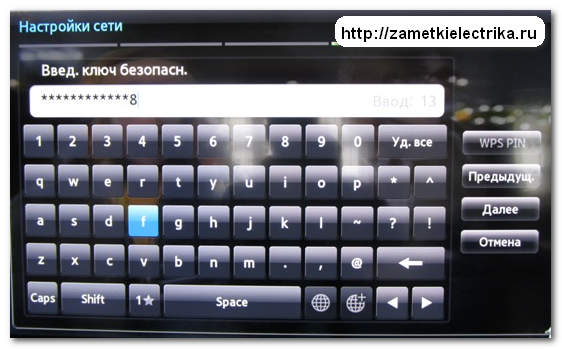
Розпочнеться перевірка мережі та на екрані з'явиться таке повідомлення:

![]()
Ну от і все. Наш телевізор підключено до Інтернету.
Якщо при автоматичному пошукуВаша WiFi мережа не визначилася, нічого страшного. За допомогою пульта управління вибираємо «Додати мережу» та вводимо ім'я та пароль (ключ) WiFi мережі, отриманої від провайдера.
Все сказане вище в даному розділі можна зобразити схематично:

Як підключити телевізор до Інтернету за допомогою кабелю
Цей спосіб підключення інтернету до телевізора ще простіше. Його можна розбити на 2 способи:
- безпосереднього включення
- через маршрутизатор (роутер)
1. Як підключити телевізор до Інтернету безпосередньо (безпосереднім включенням)
Цей спосіб не зовсім раціональний, але про нього сказати все одно треба. Припустимо, що до нас у квартиру заходить кабель виділеної інтернет-лінії.

Підключаємо його безпосередньо до телевізора до роз'єму «LAN» (задня панель).

У такому разі інтернет працюватиме лише на телевізорі. Нам такий метод не потрібен, т.к. Інтернетом ми користуємося не тільки на телевізорі, а й у комп'ютері, тому перейдемо до другого способу кабельного підключення.
2. Як підключити телевізор до Інтернету через маршрутизатор (роутер)
Все робиться аналогічно, як за налаштування WiFiмережі через роутер. Тільки в нашому прикладі в роз'єм LAN-1 був підключений кабель патч-корд RJ45 на комп'ютер. Тепер у роз'єм "LAN-2" підключаємо кабель патч-корд RJ45 і прокладаємо його до телевізора, який підключаємо до роз'єму "LAN" на його задній панелі.
До речі, у даному випадкуроутер може бути без підтримки Wi-Fi.
Схематично це виглядає так:

Після зроблених підключень заходимо до «MENU».



Натискаємо ENTER і відкривається вікно:

Натискаємо "Пуск". Якщо все зробили правильно, на екрані з'явиться напис: «Підключення до провідної мережіта інтернету налаштовано та готове до подальшого використання».
Якщо при автоматичному пошуку ваша мережа не визначилася, то нічого страшного. Заходимо в «MENU», вибираємо пункт «Стан мережі» та переходимо на вкладку «Налаштування IP».

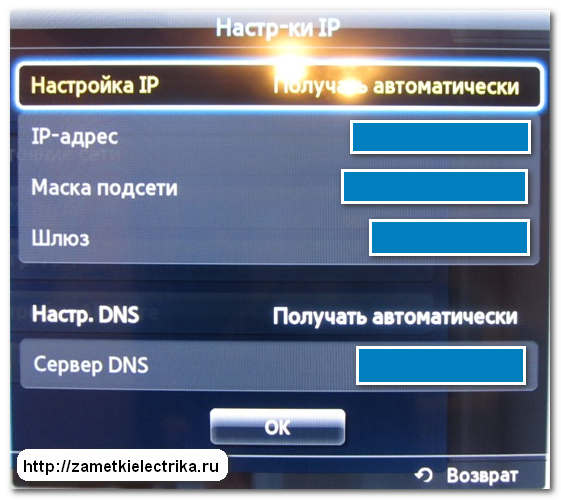
У цьому вікні параметри «Налаштування IP» та «Налаштування DNS» нам потрібно ввести вручну (дані взяти в технічній службісвого провайдера):
- IP-адреса
- маска підмережі
- сервер DNS

Натискаємо "ОК". Якщо все зробили правильно, то на екрані з'явиться напис: «Підключення до дротової мережі та інтернету налаштовано та готове до подальшого використання».
На цьому я, мабуть, закінчу статтю про те, як підключити телевізор до інтернету. Вибирайте для себе більше зручний спосібпідключення. Особисто я підключив інтернет до свого телевізора Samsung за допомогою WiFi. Мені не довелося прокладати до телевізора додаткові , що значно полегшило процес підключення. Швидкість інтернет-з'єднання мене цілком влаштовує, фільми HD якості завантажуються без проблем.
Залишилося тільки захистити свою покупку і спати спокійно.
P.S. А ви яким чином підключили свій телевізор до інтернету?
Щоб не помилитися і не витрачати даремно гроші, при виборі адаптера необхідно врахувати кілька особливостей. Вони стосуються параметрів і характеристик Wi-Fi-модуля, а також сумісності з певними марками телевізорів. Правильний адаптер зможе забезпечити комфортний та безперешкодний доступ користувача до мережі Інтернет.
Що це таке?
Після придбання телевізорів, що підтримують функцію Smart TV у користувачів, зазвичай виникає питання про те, як підключити пристрій до мережі Інтернет через Wi-Fi. Для цього сам телевізор має бути оснащений спеціальним модулем. Якщо такого немає, то до пристрою можна підключити зовнішній Wi-Fi-приймач.
Для цього необхідно окремо придбати модуль та підключитися до бездротової мережі. Зовні адаптер нагадує простий флеш-накопичувач. При цьому під'єднати до телевізора його можна через роз'єм USB.

Крім того, варто врахувати, що не до кожного пристрою підійде той самий адаптер. Це залежить від того, які драйвера встановлені в телевізорі. Таким чином, у користувачів виникає питання, який модуль слід придбати?

На сьогоднішній момент найпопулярнішими приймачами є:

Вибираємо Wi-Fi-модуль
Перед тим як купувати зовнішній приймач мережі, необхідно детально вивчити інструкцію, яка додається до телевізора.
Так як більшість телевізорів таких відомих виробників як:
- Sony;
- Toshiba;
- Samsung;
- Philips;
не працюють із звичайними бездротовими пристроями, які призначені для комп'ютерів
Спеціально для таких телевізорів виробляють адаптери тієї ж фірмової марки. Таким чином, для Toshiba слід купувати Wi-Fi-приймач виробництва Toshiba.
Крім цього, щоб у результаті отримати найкращу пропускну спроможність мережі необхідно врахувати кілька важливих параметрів і основних характеристик, якими володіють адаптери.
Відео: Універсальний адаптер NETGEAR WNCE2001
Параметри пристрою
Варто виділити кілька параметрів, на які слід звернути увагу під час вибору адаптера.
Як правило, це:
- сумісність пристроїв;
- стандарт сигналу;
- робоча частота;
- потужність передавача;
- радіус дії;
- методи шифрування
Сумісність
Перед тим як купувати адаптер необхідно з'ясувати, чи він сумісний з певними марками телевізорів, а також врахувати їх модифікації.
Перевірити сумісність можна в описі зовнішнього модуля. Часто в характеристиках є інформація про те, для яких телевізорів призначений цей приймач. Якщо зазначена тільки марка виробника, то це означає, що модуль можна приєднати до будь-якого телевізора цієї фірми, який спочатку наділений можливістю роботи з бездротовими мережами.

Фото: Wifi адаптер Samsung WIS09ABGN
Крім того, можна вивчити документи, які є у комплекті з телевізором. Можливо, у них є інформація про те, які приймачі рекомендують виробники використовувати із тією чи іншою маркою телевізора. Також ці дані можна дізнатися на офіційному порталі виробника.
Стандарт сигналу
Перед покупкою бездротового адаптера Wi-Fi для телевізора слід враховувати стандарт, що підтримується цим пристроєм.
На сьогоднішній день виділяють кілька поширених стандартів Wi-Fi, а саме:

Швидкість, з якою передаються дані, зазвичай, залежить від стандарту, що у своїй використовується.
Для кожного з них існує:
- максимальна пропускна спроможність, вона ж теоретична, вимірюється Мбіт/с;
- реальна пропускна спроможність, також - Мбіт / с.
Розглянемо значення пропускної спроможності кожного окремого стандарту. І так:
- 802.11a - max до 54, real до 2;
- 802.11b - max до 11, real до 3;
- 802.11g - max до 54, real до 24;
- 802.11n - max до 150, real до 50;
- 802.11n - max до 300, real до 150.
Таким чином, видно, що дійсна пропускна здатність приймача набагато менша, ніж максимальна.
Різниця між найвищою пропускною здатністю та реальною пов'язана з різними перешкодами, які перешкоджають поширенню сигналу.
Це можуть бути:
- стіни;
- меблі;
- кімнатні квіти;
- інші сигнали.
Тільки за ідеальних умов використання пристрою можна отримати максимальне значення швидкості.

Вибирати стандарт необхідно в залежності від того, на яких параметрах працює маршрутизатор.. Якщо роутер підтримує значення 802.11n 150 Мбіт/с, то модуль бажано купувати точно такого ж стандарту. Якщо адаптер буде мати швидкість 54 Мбіт/с і стандарт 802.11g, то пропускна здатність пристрою буде обмежена характеристиками приймача бездротової мережі.
Робоча частота
Ще одним важливим фактором, на який слід звертати увагу, є частота пристрою. Тому вибираючи зовнішній приймач бездротової мережі необхідно врахувати частоту, де він функціонує. Як правило, вони підтримують від 2,5 до 5 ГГц.

Фото: адаптер бездротового зв'язку частота роботи 2.4 ГГц
Крім того, для кожного стандарту Wi-Fi є свій діапазон частот, а саме:
- 802.11a – 5 ГГц;
- 802.11b - 2,4 ГГц;
- 802.11g - 2,4 ГГц;
- 802.11n - 2,4/5 ГГц.
Також слід врахувати, що маршрутизатор і приймач бездротової мережі, які працюють на різних частотах, не функціонуватимуть в комплекті. Тому якщо в налаштуваннях роутера вказана частота 5 ГГц, а модуль для телевізора має всього 2,4 ГГц, то вони не зможуть працювати разом.
Потужність передавача
Цей параметр визначає значення потужності передавача Wi-Fi-модуля, призначеного для телевізора.Ця цифра вимірюється в дБм. Рекомендується придбати приймачі, які мають потужність в межах 17-20 дБм. Таким чином, бездротове з'єднання буде якісно та стабільно працювати без перебоїв.
Радіус дії
Вибираючи пристрій для прийому сигналу Інтернету, варто також звернути увагу на його дальність роботи. Параметр радіуса дії вимірюється за метри.
Як правило, в описі характеристик модуля вказується декілька значень:

Для того щоб вибрати адаптер з прийнятним радіусом дії необхідно врахувати:
- розміщення телевізора;
- розміщення маршрутизатора
Чим далі телевізор перебуватиме від роутера, тим гіршою стане потужність сигналу Інтернет. Якщо всі пристрої будуть розташовані в допустимій зоні, яка вказана в характеристиках, однак між ними буде безліч різних перешкод, сигнал також буде не найкращим.
Методи шифрування
Ця характеристика стосується:
- стійкості до зламів;
- алгоритм шифрування.

Не слід купувати модулі з протоколом WEP. Бо на сьогоднішній день він є застарілим та ненадійним. Тому варто віддати перевагу новішим.
Універсальний Wi-Fi-адаптер для телевізора
Чи часто користувачі цікавляться інформацією про те, чи обов'язково купувати фірмові адаптери? Адже є безліч аналогів, які коштують набагато дешевше. До того ж, виробники обіцяють, що вони зможуть працювати з будь-якими телевізорами. З одного боку, їх придбання є досить економним, проте разом з цим можна зіткнутися з низкою проблем.
Універсальні зовнішні адаптери можуть призвести до непрацездатності Wi-Fi-модуля у комплекті з телевізором. Тому виробники зацікавлені в тому, щоб клієнти купували пристрої для їх виготовлення. Таким чином, подібна економія призводить лише до зайвих витрат.

Трапляються випадки, коли неоригінальні адаптери добре працюють з конкретними телевізорами, але тільки до певного моменту. Після оновлень у пристрої прошивки, модулі перестають функціонувати. Для того, щоб не стикатися з подібними проблемами, необхідно вибирати тільки сумісні з телевізорами Wi-Fi-адаптери.
Таким чином, ми з'ясували, якими правилами необхідно керуватися і на які параметри потрібно звернути увагу, щоб вибрати правильний Wi-Fi-приймач, який відмінно працюватиме в комплекті з телевізором.
При цьому варто пам'ятати, що цей пристріймає бути якісним та оригінальним. Так як універсальні модулі відрізняються лише вигідною ціновою категорією, але ненадійною роботою. Тому економія не завжди може бути ощадливою.
На сьогоднішній день навіть більшість сучасних моделей холодильників оснащені швидкісним доступом до Інтернету з можливістю складання дієти та замовлення продуктів з доставкою додому. Що тут говорити про телевізори. Перший телевізор з'явився ще наприкінці XIX століття і працював на електромеханічній основі. Така технологія дозволяла передавати по проводах лише малюнки та зображення, нанесені на спеціальні пластини з міді, причому без жодного звукового супроводу.
Прототипи сучасних телеприймачів були розроблені в США в другій половині XX століття, і вартість їх на той час була на рівні вартості автомобіля середнього рівня, а обслуговування обходилося і того дорожче: приблизно один раз на тиждень необхідно було викликати високооплачуваного фахівця з налаштування (у телевізорів тих років було близько півтори сотні ручок, тому налаштування їх було зовсім непростим заняттям).
Сьогоднішні телевізори більше схожі на комп'ютери високої конфігурації і часто можуть позмагатися з ними у продуктивності процесора або обсягу вбудованої пам'яті. Тож питання «як підключити до Інтернету свій телевізор?» ще двадцять років тому змусив би засумніватись оточуючих у адекватності запитувача, десять років тому викликав би подив, а сьогодні викликає цілком нагальний інтерес з практичної точки зору.
Тому в цій статті будуть наведені всі можливі способикомунікації вашого телевізійного приймача з інтернетом, тим більше якщо ви купуєте телевізор з розширеними можливостями Smart TV. Завдяки цій технології можна виходити в всесвітню мережу, встановлювати додаткові програми, переглядати музику, відео та інший контент. Таким чином ваш телеприймач перетворюється на справжній медійний центр.
Якщо ви запитали «як налаштувати інтернет телебачення і як можна підключити до телевізора доступ до всесвітньому павутинню?», то тут слід знати, що існує два основних способи це зробити: провідне підключенняі, відповідно, бездротове через wifi. Підключення через кабель вважається більш надійним і стабільним, але проводи, що тягнуться через всю квартиру, створюють масу незручностей, та й взагалі не дуже естетично вписуються в інтер'єр житлової площі.
Так що при покупці телевізора краще вибирати модель із вбудованим wifi адаптером або з можливістю його підключення. Тим більше, що у них завжди є мережевий роз'єм, так що він за фактом підтримує обидва види підключення. Наприклад, більшість сучасних LCD панелей від LG мають можливість підключити інтернет через кабель так і налаштувати з'єднання, використовуючи роутер.
Спосіб підключення по кабелю
Підключення телеприймача, яке можна здійснити використовуючи кабель хоч і вважається більш надійним, має низку істотних недоліків.
- По-перше, якщо ви підключите кабель безпосередньо до мережного роз'єму, то не зможете користуватися доступом до мережі на інших пристроях. У деяких сучасних телевізорів (наприклад, у більшості продуктів компанії LG) існує можливість перетворитися на пристрій, що роздає інтернет, задавши спеціальну точку доступу, але це створює безліч незручностей і повноцінно користуватися всіма ресурсами мережі практично неможливо.
- По-друге, підключення вашого телевізора до Інтернету через мережевий кабельможе ускладнитися тим фактом, що багато провайдерів переходять на більш сучасні стандарти, і в більшості випадків доведеться вводити дані вручну. MAC адресу, необхідну для налаштування з'єднання, можна дізнатися в меню телевізора. Для цього необхідно знайти в ньому розділ підтримки та ознайомитися з пунктом «інформація про товар».
Найкращим способом як телевізор можна підключити до інтернету через кабель є підключення за допомогою роутера wifi. Роутер дозволяє використовувати один канал інтернету для підключення різних пристроїводночасно. Тобто до роутера безпосередньо підключається кабель, який провів вам провайдер. А вже до нього можна в свою чергу приєднувати ті пристрої, які ви вважаєте за потрібне як за допомогою кабелю з оптичного волокна, так і через wifi.

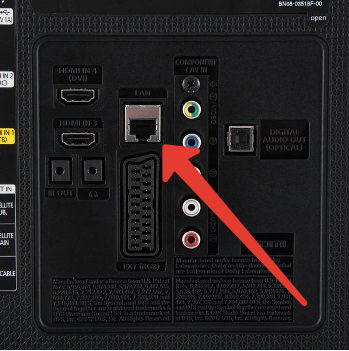
Задня панель телевізора із зазначенням порту LAN
Роутер можна самостійно придбати або скористатися пропозицією від одного з провайдерів (багато провайдерів пропонують роутер у подарунок за умови підключення на тривалий проміжок часу або безкоштовне користування на період користування їхніми послугами). Телевізійний приймач повинен мати роз'єм під назвою LAN, через який він і з'єднується з роутером. Спеціальний мережевий кабель ( кручена пара) необхідно додатково придбати у будь-якому комп'ютерному магазині.
Розібравшись із питанням як можна телевізор підключити до інтернету через кабель та провівши всі необхідні маніпуляції, телеприймач повинен повідомити про те, що з'єднання з мережею встановлено та готове до роботи. Якщо ви власник однієї з моделей від виробника LG параметри можна налаштувати самостійно, перейшовши в розділі установки мережі до директорії «налаштування «провідної» мережі». Адреса IP та сервера DNSвводиться тут за допомогою пульта дистанційного керування. Після того, як ви правильно виконали всі дії, на екрані має з'явитися відповідне повідомлення про те, що пристрій готовий до роботи з всесвітнім павутинням.

Ще один цікавий спосіб
У тому випадку, якщо ви є затятим користувачем інтернету і ваша квартира вже давно підключена до мережі, але до цього робота відбувалася зі стаціонарного персонального комп'ютераабо з ноутбука, а тут ви придбали, наприклад, нову модель телевізора від LG з можливостями Smart TV і бажаєте знати, як налаштувати інтернет на вашому LG телевізорі, то вашу проблему вирішити можна за допомогою маршрутизатора (він же роутер, що виконує в цьому випадку розгалуження сигналу).
![]()
Використовуючи роутер, подібним чином можна створити власну невелику. локальну мережуз можливістю синхронізації домашнього комп'ютераз телевізором. Налаштувавши їх за протоколами DLNA, ви зможете показувати гостям фотографії, розміщені на жорсткому диску вашого ПК, слухати будь-які композиції або подивитися улюблений фільм на великому екрані. Купуючи роутер, докладно дізнайтеся у продавця, чи має він комбіновані характеристики.
Також необхідно уточнити у вашого провайдера, чи він надає режим динамічної роботи мережі або статичної, тому що роутер потрібно вибирати, обов'язково знаючи цей фактор. Цю інформацію найпростіше дізнатися, зв'язавшись із відділом технічної підтримкивашого провайдера.
Також провайдер потребує уточнити, чи відбувається прив'язка до MAC адреси, тому що часто буває, що інтернет прив'язаний до комп'ютера, і користуватися ним зі свого телевізійного приймача в такому випадку не вийде. Необхідно знову ж таки зв'язатися з провайдером і попросити його про зміну прив'язки на MAC адресу телевізора. Якщо ви власник однієї з моделей від LG, то робиться це через меню налаштувань, зайшовши у вкладку «Підтримка» та ознайомившись із розділом «Інф. про продукт». Щоб самостійно налаштувати з'єднання, потрібно вибрати ручні налаштування і за допомогою пульта дистанційного керування виконати наступні дії:
- Спершу заходьте в меню з налаштуваннями мережі.
- Вибираєте вид з'єднання "кабельний".
- Далі знайдіть розділ налаштування IP, вводьте його значення вручну, а також значення маски, шлюзу та всіх інших.
- Тепер налаштування залишається зберегти, натиснувши кнопку «ok».
Бездротовий спосіб підключення
Якщо ви не хочете обплутувати свою квартиру або офісне приміщення безліччю дротів або просто не бажаєте псувати естетичний вигляд житлового простору, то вам просто необхідно знати, як підключити ваш телевізор до інтернету. wifi роутер. Для того, щоб таке підключення було можливим, телевізор відповідно повинен мати не тільки мережевий роз'єм, в який під'єднується кабель з оптичного волокна, але і вбудований модуль wifi. Цю подробиці легко можна дізнатися, ознайомившись з інструкцією з експлуатації пристрою. Буває таке, що модуль відсутній, але в телеприймачі передбачена опція підключення зовнішнього адаптера wifi.

У такому випадку адаптер може бути придбаний додатково, наприклад, адаптери LG забезпечують швидкість інтернету до 300 Мбіт/с. Має він невеликі габарити, які можна порівняти з розмірами звичайної флешки.

Задавшись питанням як можна підключити телевізор lg до інтернету через wifi роутер і купивши телевізор із вбудованим wifi адаптером або зовнішнім адаптером окремо і правильно підключивши одне до одного, потрібно його правильно налаштувати перед тим як користуватися. Увійшовши до меню мережевих налаштуваньза допомогою пульта необхідно зайти в розділ налаштування бездротової мережі, після чого вибрати один з наступних варіантів:
- Налаштування (AP) – якщо ви знаєте точну назву бездротової мережі та пароль для доступу, то можете самостійно вибрати мережу, скориставшись списком точок доступу та приєднавшись вручну.
- Установка в режимі WPS підходить у тому випадку, якщо ваш роутер має кнопку з такою ж точністю абревіатурою. Запускаєте налаштування за допомогою пульта дистанційного керування, потім на кілька секунд затискаєте кнопку на роутері. Налаштування буде автоматично, і на екрані з'явиться з'єднання з Інтернетом.
- Існує також варіант налаштувань (Ad hoc), який призначений для синхронізації із комп'ютером без підключення до інтернету.
- Бувають випадки, коли для налаштування мережі через роутер може знадобитися флешка з індикатором точки доступу, яка вставляється спочатку в роутер, а потім у телевізор для автоматичного налаштуванняз'єднання.
На продуктах компанії LG, зайшовши в меню «налаштування зі списку точок доступу», ви можете самостійно вибрати потрібну мережу. Введіть пароль, якщо необхідно (найкраще дані про назву мережі та відомості про паролі записати в блокнот або зберегти в мобільному телефоні). Якщо все зроблено правильно і налаштування пройшло успішно, на екрані телевізора з'явиться індикатор рівня сигналу wifi. Якщо у питанні як можна підключити інтернет до телевізора lg через кабель від того, кабель якого виробника ви використовуєте, не залежатиме практично нічого, то в тому випадку, коли виникла потреба придбання зовнішнього адаптера wifi, то купувати його треба також продукцію виробника LG.
Якщо ви в результаті схиляєтесь убік бездротового з'єднанняі вибрали підключення телевізора до інтернету через стандарт wifi, то одним із самих простих способіводразу набуватиме сучасний телевізор LG останньої моделі, оснащений також функцією Smart TV. У такому разі підключення до інтернету максимально спрощується, тим більше докладна інструкціяз покроковим керівництвомйтиме в комплекті з телевізором і налаштувати телевізор буде зовсім нескладно.
Якщо ви дізналися, як підключити інтернет до вашого телевізора lg через кабель і вирішили зупинитися на цьому варіанті, то слід враховувати той факт, що при виборі хорошого оптичного волокна, при грамотному прокладанні проводів, а також вміло замаскувавши кабель і підібравши якісний роутер, можна домогтися більш стабільної роботи мережі інтернет і, відповідно, більше високої швидкості, ніж при бездротовому з'єднанні, яке може бути схильне до різних перешкод і спотворень. Так що мережевий кабель має свої переваги, тому при виборі телевізора найкраще купувати той, який має можливість підключити інтернет двома способами: провідним і бездротовим.
Тепер ви знаєте, як можна користуватися інтернетом на телевізорі lg, як налаштувати роутер і як підключити кабель. Купуючи сучасну модель LG, підключення телевізора до інтернету через мережі wifiстає простим і доступним, залишається лише підібрати роутер та налаштувати підключення до інтернету.
Відео на тему
Вконтакте
Для повноцінної відповіді на питання, як підключити телевізор до Wi-Fi, необхідно з'ясувати, чи є на ТБ можливість підключення до мережі. Типів з'єднань безліч, це може бути розетка RJ-45, інтегрований модуль Wi-Fi або адаптер. Зустрічаються моделі, здатні підтримувати зовнішні бездротові модулі.
Тип підтримки Wi-Fi-з'єднання
TV можна розділити за типом з'єднання на чотири категорії:
- Вбудований Wi-Fi. У цьому випадку все просто - модуль бездротовий інтегрований в ТБ. Жодні вторинні технології підключення ТБ до глобальної мережі не потрібні;
- Підтримка Wi-Fi адаптера . Відразу підключити подібний пристрійдо Інтернету неможливо. Для цього знадобиться usb-адаптер;
- Наявність мережевий Lan-розетки типу RJ-45. У цьому випадку розетка підключається кабелем до другого роз'єму в роутері, що працює в клієнтському режимі, або до Lan-модулю – технологія, здатна отримувати з'єднання з Wi-Fi і передати його за допомогою кабелю. Однак для цього необхідно налаштувати локальну мережу між комп'ютером та TV;
- Без додатків, але з роз'ємом HDMI. Для з'єднання подібних телевізорів з інтернетом необхідно придбати приставку Android Mini PC Box . Знайти її можна в будь-якому магазині техніки, разом із пристроєм іде інструкція для підключення ТБ до глобальної мережі.
Обов'язковою умовою для такого типу з'єднання є необхідний підключений Wi-Fi роутерщо дасть вихід у глобальну мережу.
Алгоритм підключення наступний (приклад наведено на телевізорах Samsung, Однак він підійде і для інших моделей випуску вище 2008 року):
- Використовуючи пульт, йдемо в налаштування мережі (розділ «Мережа»). Далі переходимо до підрозділу бездротової мережі;
- Відобразиться список знайдених мереж Wi-Fi. Якщо ви не знаєте повну назву своєї мережі, то її можна подивитися на модемі зі зворотного боку.
Якщо на Wi-Fi встановлено пароль, з'явиться вікно з алфавітом і можливістю введення з пульта. Управління відбувається за допомогою стрілок, а вибирається кнопкою «ОК». Для більш зручного управлінняможна підключити USB-клавіатуру.
Після цього має розпочатися автономне з'єднання з'єднання. Якщо це зробити не вдається, необхідно перейти в параметри IP і знову підтвердити пункт автоматичного отримання IP-адреси на телевізорі. Щоб зробити це йдемо в налаштування ТБ -> переходимо до розділу мережу і вибираємо « Бездротові».Далі з'являється вікно з параметрами бездротового з'єднання. У першому рядку вибираємо « Отримувати автоматично»(зазвичай стоїть у стандартних налаштуваннях) та підтверджуємо.
За відсутності на роутері функції DCHP (автоматичного отримання) необхідно призначити для телевізора власну IP-адресу в налаштуваннях. Для цього:
- За тією ж схемою переходимо до параметрів бездротового підключення на ТБ;
- Відключаємо автоматичне присвоєння IP-адреси (у властивостях ставимо « Ручне налаштування», як на скрині нижче);
- Вводимо значення, наведені нижче:
IP-адреса – 192.168.1.2. (можна вказати будь-яке локальне значення).
Маска підмережімає стандартний вигляд – 255255255.0.
Шлюз – 192.168.1.1.
Сервер DNS – 8.8.8.8
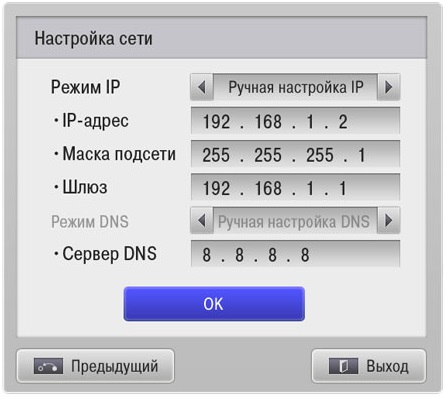
У багатьох телевізорах у налаштуваннях мережі є пункт WPS. Його завдання – автоматичне налаштування з'єднання. Однак для застосування функції необхідно, щоб її підтримував роутер (на маршрутизаторі має бути кнопка WPS):

Для автоматичного налаштування вибирається пункт «WSP» у меню телевізора і утримується кнопка на маршрутизаторі. Через 20-30 секунд автономне налаштування має завершитись.
Якщо у власника телевізор і роутер однієї фірми Samsung, можливість One Foot Connection покликана полегшити з'єднання між пристроями. Для цього просто необхідно зайти в цей розділ меню і чекати на автономне з'єднання.
У разі відсутності вбудованого модуля для підтримки бездротової мережі та зовнішніх пристроїв, щоб отримати доступ до глобальної мережі, можна купити програвач, який підтримує Smart TV та Wi-Fi. Його завдання полягає у прийомі даних із пристрою, з'єднаного з глобальною мережею. TV підключається до плеєра звичайним кабелем і виступає як екран.
Підключення телевізора до Wi-Fi за допомогою ноутбука
Весь вищеописаний спосіб ґрунтується на наявності у власника бездротового доступудо глобальної мережі. Але відсутність Wi-Fiмаршрутизатора у квартирі не рідкість, у цьому випадку на допомогу прийде пряме підключення телевізора з ноутбуком.Не секрет, що у всіх ноутбуках є інтегрований маршрутизатор Wi-Fi, який здатний приймати не тільки сигнал, але ще й роздавати його. Щоб це здійснити, необхідне коректне налаштування.
Важливо. Для роздачі сигналу ноутбук має бути кабельно підключений до роутера.
Для створення роздачі можна застосовувати як сторонні програми, і вбудоване ПЗ. Останнє відрізняється більш стабільною роботою та не створює потенційної небезпеки для ноутбука, тому в статті буде розібрано лише спосіб, пов'язаний із вбудованим програмним забезпеченням.
Приватна Wi-Fi мережа створюється так:
- Завантажуємо командний рядок. Зробити це можна шляхом переходу до меню Пускта у підрозділ службових програм. Альтернативний метод: комбінуючи клавіші WIN+R,викликаємо вікно «Виконати» та вводимо cmd;
- У рядку вписуємо таке значення:
Netsh wlan set hostednetwork mode=allow ssid=My_virtual_WiFi key=Cleep keyUsage=persistent
Key – пароль від створеної мережі Wi-Fi
KeyUsage – параметр, який відповідає за збереження пароля (якщо заново підключатися до глобальної мережі, не потрібно буде вводити пароль).
При введенні вкрай важливо дотримуватися всіх перепусток і використовувати тільки латинські символи . Команда не лише створить роздачу Wi-Fiсигналу, а й установить необхідний драйвер для функціонування мережі. Для запуску роздачі необхідно прописати:
netsh wlan start hostednetwork
Якщо в телевізорі відсутній внутрішній і зовнішній Wi-Fi маршрутизатор, але є роз'єм типу HDMI, то реалізувати бездротове підключенняможна тільки за допомогою приставки Android. По суті, це найновіший і найдосконаліший спосіб підключення ТБ до інтернету.
Суть методу: приставка, підключена кабелем до телевізора, приймає Wi-Fi сигнал і передає його на ТБ. Головна перевага способу – простота. Приставку лише потрібно ввімкнути, всі інші налаштування (вони аналогічні до налаштувань, описаних вище) виконуються в телевізорі.

Android Mini PC TV є невеликим ПК, що має роз'єми USB модему. Після з'єднання в налаштуваннях телевізора вибираємо пристрій як джерело сигналу (аналогічно, як з мережею Wi-Fi). Після цього на екрані з'явиться велика кількість піктограм стандартними додатками Android.
Проблеми підключення
При використанні підключення можуть виникнути непередбачені проблеми та помилки. Виправляється все це просто!
Перезапуск.Відключаємо ТБ від мережі та підключаємо заново.
Якщо попередній крок не допоміг, необхідно скинути налаштування сервісу Smart Hub. Алгоритм:
- Заходимо до розділу додатків;
- На ПУ тиснемо Tools;
- У налаштуваннях переходимо до розділу скидання;
- Вводимо оновлений пін-код – 0000;
- Чекаємо на закінчення скидання і погоджуємося з усіма вікнами (ліцензійна угода).
- Далі програма встановлюється заново зі скинутими параметрами.
Якщо й ці два кроки не допомогли, слід оновити програмне забезпечення телевізора.Ідемо в меню, потім на підтримку та в підрозділ «Оновлення програмного забезпечення» => оновити програмне забезпечення по мережі. Чекаємо на закінчення завантаження оновлення і користуємося.
Якщо доступ до мережі повністю неможливий, для оновлення можна використовувати зовнішній носій (наприклад, флешка або знімний). жорсткий диск). Для цього необхідно завантажити на флешку останню версіюпрошивки конкретнодля моделі телевізора.
Ще одна поширена проблема – нестача швидкості. Виникає це через те, що маршрутизатор і телевізор стоять у різних кімнатах (наприклад, за двома стінами). Через це серйозно страждає стабільність та швидкість зв'язку. У таких ситуаціях рекомендується розмістити роутер та ТБ ближче один до одного.
Відео – інструкція:
У ролику представлені всі можливі типи підключення, більш детально розказано про адаптерів Wi-Fiдля телевізора. А головне показано всі способи підключення телевізора до бездротової мережі.
На щастя, всі сучасні телевізори підтримують можливість підключення до інтернету. допомоги Wi-Fi. Налаштування бездротового з'єднання займає набагато менше часу. Можливі недоліки – відносна нестабільність з'єднання та невелика, порівняно з кабельним, швидкість з'єднання, проте сучасні Wi-Fi маршрутизатори вже вирішили подібні проблеми.
Вконтакте










